データ共有方式で運用していますが、キーパー財務25にアップ後「データ選択」で「共有取得」をクリックすると「データ」や「F4:領域追加」が表示されなくなりました。

キーパー財務25は、旧バージョンのプログラム(キーパー財務24~09)とデータを共有しないため、データ移行が必要です。キーパー財務25以降では「データ共有」フォルダが変更されます。
財務25以降用のデータ共有フォルダを新たに作成していただくと「F4:領域追加」ボタンが表示され、データ移行が可能となります。「データ移行」前に下記の手順で既存の“keeperzaimu”と同じ場所に財務25以降用の共有フォルダ「keeperzaimu2」を作成してください。
<ご注意>データ共有を行っているすべてのPCで同時期にバージョンアップを行ってください。
財務25と旧バージョンのプログラム(キーパー財務24~09)では共有データの保管場所が異なります。操作するバージョンが異なると別々のデータを処理する可能性があります。
<手順>
Windowsのエクスプローラーから旧バージョンで使用していた「共有ドライブ」を開きます。

既存の“keeperzaimu”と同じ場所に財務25以降用の共有フォルダ“keeperzaimu2“を作成してください。
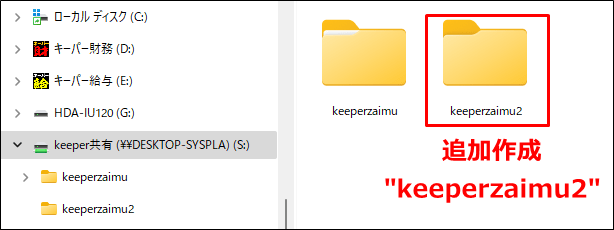
1台目のキーパー財務25を起動して「データ選択」で空白行を選択し「共有取得」を行って、データ移行を実行してください。
詳しくはこちらの「データ取込」手順をご覧ください
「共有データの選択」画面でF4:領域追加が表示されない場合は、共有フォルダの作成が影響しています。作成場所またはフォルダ名を確認してください。
2台目以降のキーパー財務25では、データ選択画面の空白行で「共有取得」ボタンをクリックします。
「共有データの選択」に「データ移行」が完了したデータが表示されます。取得するデータを選択してください。
データが表示されない場合は、「導入ガイド」を参考に「共有割当」(共有ドライブ)をご確認ください。
キーパー財務「よくあるご質問」は利用に関するご説明をしたものです。「よくあるご質問」に記載されている製品の詳細は、開発・法改正により変更される場合があります。記載された説明による問題、損害は保証いたしません。ご了承ください
